在打印CAD时打印预览是空白怎么办?在日常的工作中,特别是设计师和工程建筑师们,他们每天都在和图纸打交到,肯定遇到过CAD图纸打印是空白,那这个时候我们要怎么办了,具体要怎么操作?下面小编就来教教大家在迅捷CAD编辑器中打印CAD图纸是打印预览是空白怎么办?想要了解的朋友就一起来看看吧!
第一步:首先还是需要在浏览器中搜索迅捷CAD编辑器,然后进入官网点击下载安装最新版本的CAD编辑器,安装完成后,双击打开CAD编辑器进入到软件的操作界面,在点击软件上方菜单栏中的“文件”选项卡,然后在其文件的下拉栏中在点击“打印”按钮。 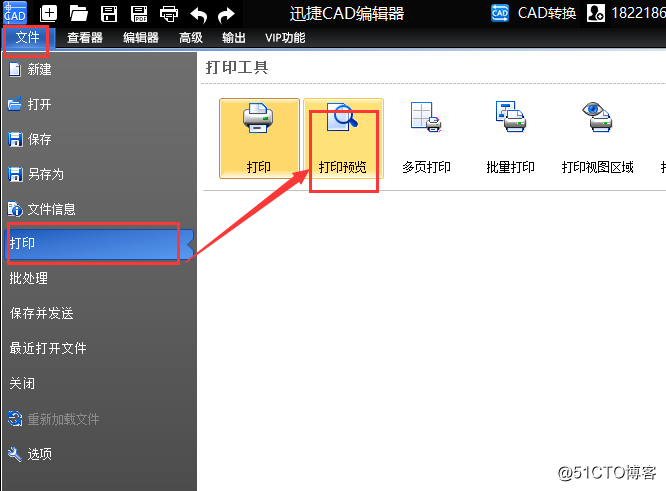
第二步:在软件上方的菜单栏中把选项卡切换到“输出”这个选项卡,然后在打印工具栏中在点击“打印预览(设置打印参数并查看打印效果)”按钮。 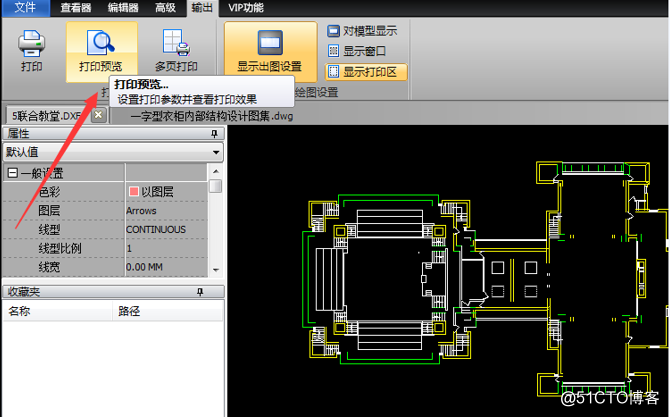
第三步:此时会弹出一个对话框,在弹出的对话框中,我们就可以看见我们要预览打印的界面,在这个界面上我们没有看见任何CAD图纸,页面完全是空白页面。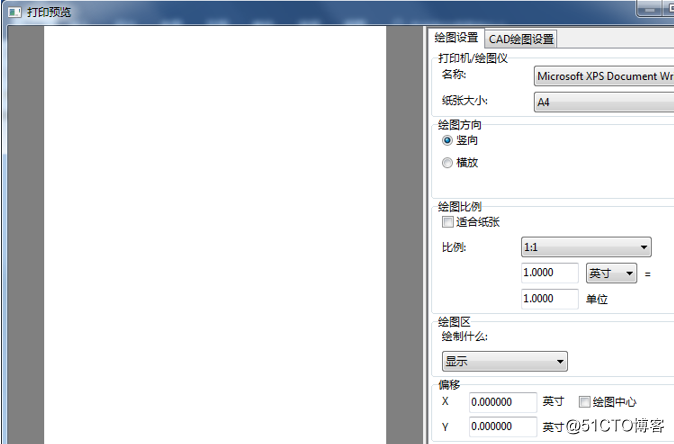
第四步:此时我们需要移动鼠标到“绘图比例”这个位置,鼠标勾选“适合纸张”,然后我们就可以看见图纸啦,然后在偏移中勾选“绘图中心”,就可以看见图纸啦。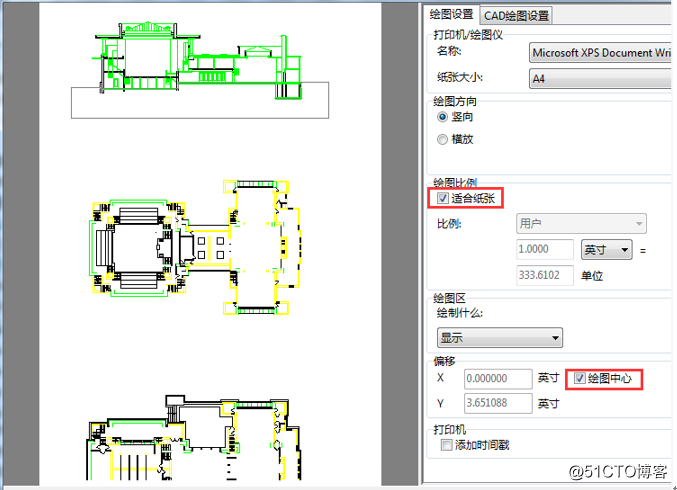
第五步:这个时候我们看见的不一定是图纸的全部拉,我们可以在绘图区内,下拉菜单栏中鼠标选择“范围”,就可以看见全部的图纸内容啦。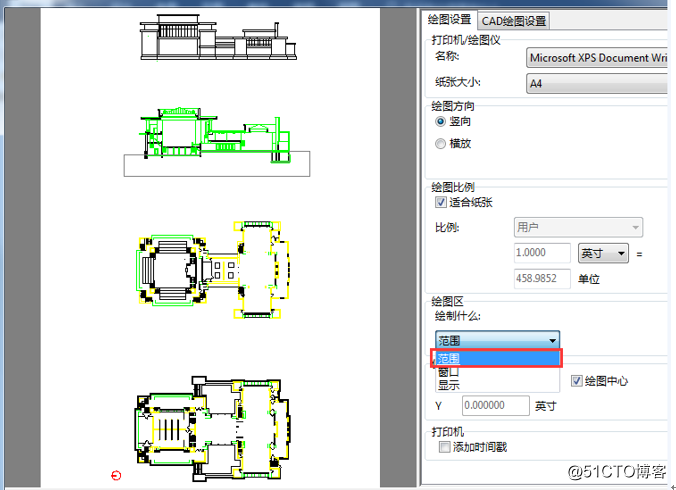
第六步:都设置完成后,在软件底部的位置,鼠标点击【应用于布局】,然后点击【打印】按钮完成即可。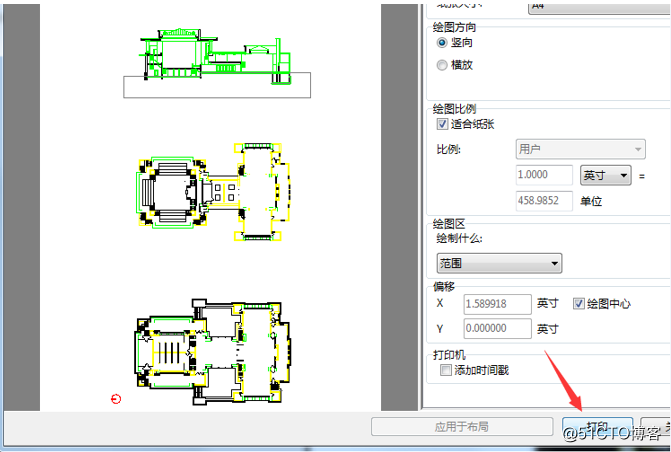
好了,以上就是小编今天分享的内容啦,小伙伴们都学会了吗?希望在你们的工作中能够帮助到小伙伴们。